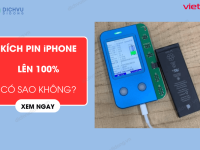Người dùng iPhone thường chọn AirDrop làm phương thức chia sẻ ảnh của mình thay vì dùng các ứng dụng mạng xã hội hay Bluetooth. Bởi chia sẻ rất nhanh và giữ nguyên chất lượng ảnh có thể dùng ngay. Nhiều người hiện nay không biết ảnh nhận qua AirDrop được lưu ở đâu vì vậy mà luôn loay hoay tìm kiếm. Cùng xem giải đáp ngay sau đây để nắm rõ nhé.

Bạn có biết ảnh nhận qua AirDrop lưu ở đâu không?
Tìm hiểu ảnh nhận qua AirDrop lưu ở đâu?
Tất cả mọi dòng iPhone hiện hành đều sẽ được quy định chung về lưu trữ hình ảnh. Theo đó ảnh nhận qua AirDrop lưu ở đâu chính xác là ở mục ảnh trên điện thoại. Nó được lưu chung với những ảnh bạn tự chụp trên máy của mình.
Cách xem ảnh nhận qua AirDrop siêu đơn giản
Để xem ảnh nhận qua AirDrop của iPhone mình hãy thực hiện ngay các bước đơn giản sau đây:
- Bước 1: Chọn chấp nhận/ đồng ý/ Ok khi có thông báo nhận ảnh AirDrop từ người khác.
- Bước 2: Vào mục ảnh trên thiết bị bạn sẽ thấy ảnh đã được chia sẻ thành công sang máy mình.
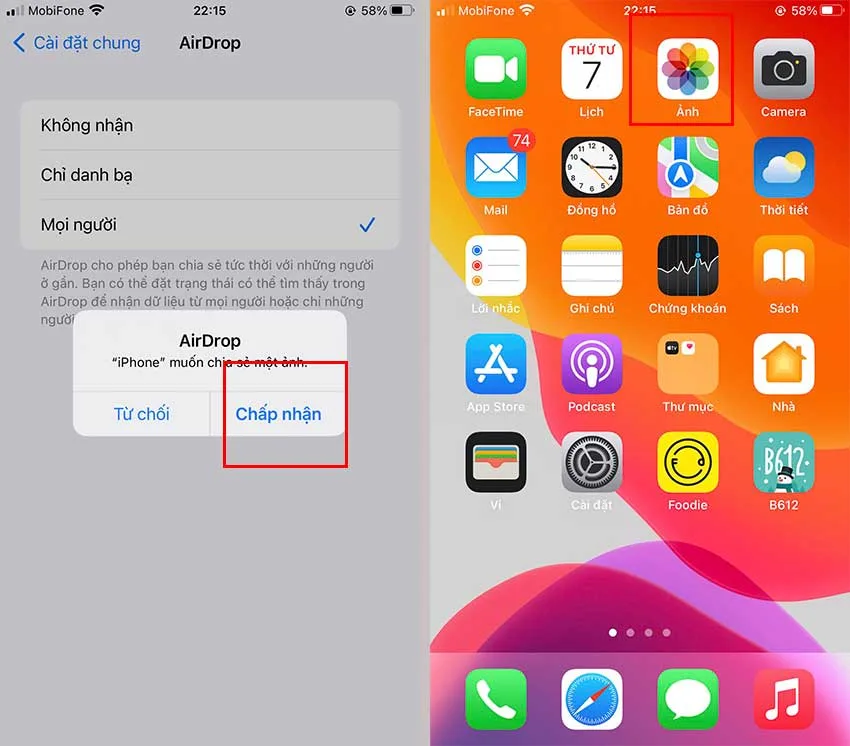
Vào mục ảnh để xem
» Xem thêm: Cách chuyển cuộc gọi trên Android, iPhone siêu đơn giản
Nguyên nhân không thấy ảnh chia sẻ Airdrop từ người khác
Nếu người khác đã thông báo họ chia sẻ ảnh AirDrop cho bạn rồi nhưng bạn lại không thấy ảnh xuất hiện ở bộ sưu tập ảnh của máy thì nguyên nhân thường là do:
- Airdrop nhầm máy: Có thể người kia đã chia sẻ nhầm sang 1 thiết bị khác nên bạn không nhận được ảnh. Hãy kiểm tra lại tên iPhone của bạn là gì và thực hiện chia sẻ lại
- Người nhận chưa bấm đồng ý nhận: Khi chia sẻ Airdrop thì iPhone sẽ có yêu cầu hỏi bạn có đồng ý nhận ảnh không bạn phải thực hiện xác nhận OK/ đồng ý/ chấp nhận thì ảnh mới được tải qua. Nếu bấm không/bỏ qua thì AirDrop sẽ bị hủy bỏ.
Cách bật AirDrop mọi người vĩnh viễn bạn đã biết chưa?
Bạn muốn có thể nhận ảnh AirDrop từ mọi người vĩnh viễn mà không phải cài đi bật lại nhiều lần hãy thực hiện cài đặt ngay. Chỉ với vài bước đơn giản điện thoại sẽ tự động cài đặt bật AirDrop mọi người vĩnh viễn
- Bước 1: Vào Cài đặt ⇒ Chọn cài đặt chung và chọn AirDrop
- Bước 2: Chọn mọi người. Sau đó thoát ra
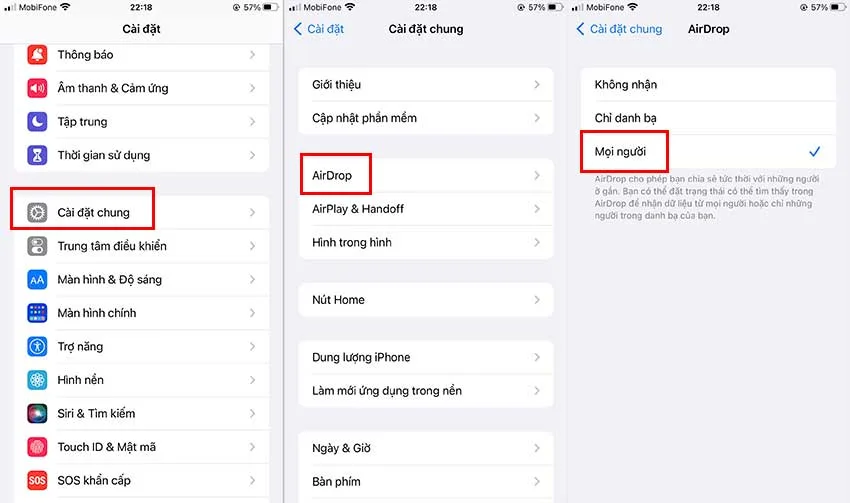
Chọn mọi người
Điện thoại sẽ tự bật AirDrop mọi người mà không phải thao tác thêm gì nữa thật thuận tiện nên hãy thực hiện ngay nhé.
» Bạn đã biết: Cách sửa lỗi iMessenger không nhận số điện thoại
Với hướng dẫn cách xem ảnh nhận được từ AirDrop trên đây hi vọng bạn đã nắm rõ và thực hiện thành công. Nhanh tay vào xem ảnh vừa được chia sẻ nhé!
>>> XEM THÊM: